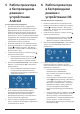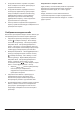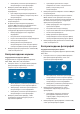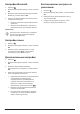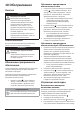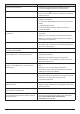User manual
18 Philips · NeoPix Prime One
10 Обслуживание
Очистка
ОПАСНОСТЬ!
Инструкциипоочистке!
Используйте мягкую ткань без
ворса� Не используйте жидкие и
легковоспламеняющиеся чистящие
средства (аэрозоли, абразивные
материалы, лаки, спирт и т� д�)� Не
допускайте попадания влаги внутрь
проектора� Не распыляйте на проектор
чистящие жидкости�
Осторожно протирайте поверхность
изделия� Будьте осторожны, чтобы не
поцарапать внешние панели�
Очисткаобъектива
Для очистки объектива проектора используйте
мягкую щетку или специальную бумагу�
ОПАСНОСТЬ!
Неиспользуйтежидкиечистящие
средства!
Чтобы избежать повреждения пленки
объектива, не используйте жидкие
чистящие средства�
Обновлениепрограммного
обеспечения
Чтобы активировать новейшие функции проектора,
скачайте последнюю версию ПО на веб-сайте
www.philips.com/support.
Перед обновлением программного обеспечения
проектора проверьте текущую версию
программного обеспечения:
• Нажмите кнопку , а затем выберите
Settings - Advanced Settings - Firmware
Version
(Настройки - Дополнительные
настройки - Версия встроенного ПО)�
ПРЕДУПРЕЖДЕНИЕ!
Не выключайте проектор и не извлекайте
USB-накопитель во время обновления�
Обновлениепрограммного
обеспеченияпосети
1 Подключать проектор к Интернету� Нажмите
кнопку , а затем выберите
Settings - Wi-Fi
Settings - Screen Mirroring Settings - Internet
(Настройки - Настройки Wi-Fi - Настройки
дублирования экрана - Интернет)�
• Используйте всплывающую виртуальную
клавиатуру для ввода букв и цифр
для подключения к беспроводному
маршрутизатору�
2 Нажмите кнопку , а затем выберите
Settings -
Advanced Settings - Firmware Upgrade - Online
(Настройки - Дополнительные настройки -
Обновление встроенного ПО - Онлайн)�
• Если медиафайл обновления будет
обнаружен, вам будет предложено начать
обновление или отменить его�
3 Для завершения процедуры обновления
следуйте инструкциям на экране�
Обновлениепрограммного
обеспечениячерезUSB-накопитель
1 Проверьте наличие новой версии программного
обеспечения на www�philips�com/support�
Найдите свое устройство (номер модели:
NPX535/INT) и перейдите в раздел Software and
drivers (ПО и драйверы)�
2 Загрузите программное обеспечение на USB-
накопитель, используя компьютер� Распакуйте
загруженный файл программного обеспечения и
сохраните его в корневом каталоге USB-накопителя�
• После распаковки убедитесь в наличии
файла «ACTUPGRADE�gz»�
3 Подключите USB-накопитель к проектору�
4 Нажмите кнопку , а затем выберите
Settings-
Advanced Settings - Firmware Upgrade - USB
(Настройки - Дополнительные настройки -
Обновление встроенного ПО - USB)�
5 Для завершения процедуры обновления
следуйте инструкциям на экране�
Устранениенеполадок
Выключениеиповторное
включениепитания
Если возникнет проблема, которую не удастся устранить
методами, указанными в настоящем руководстве,
следуйте приведенным ниже инструкциям�
1 Выключите проектор, нажав кнопку .
2 Подождите как минимум 10 сек�
3 Включите проектор, нажав кнопку один раз�
4 Если проблема не будет устранена, обратитесь в
центр технического обслуживания или к дилеру�